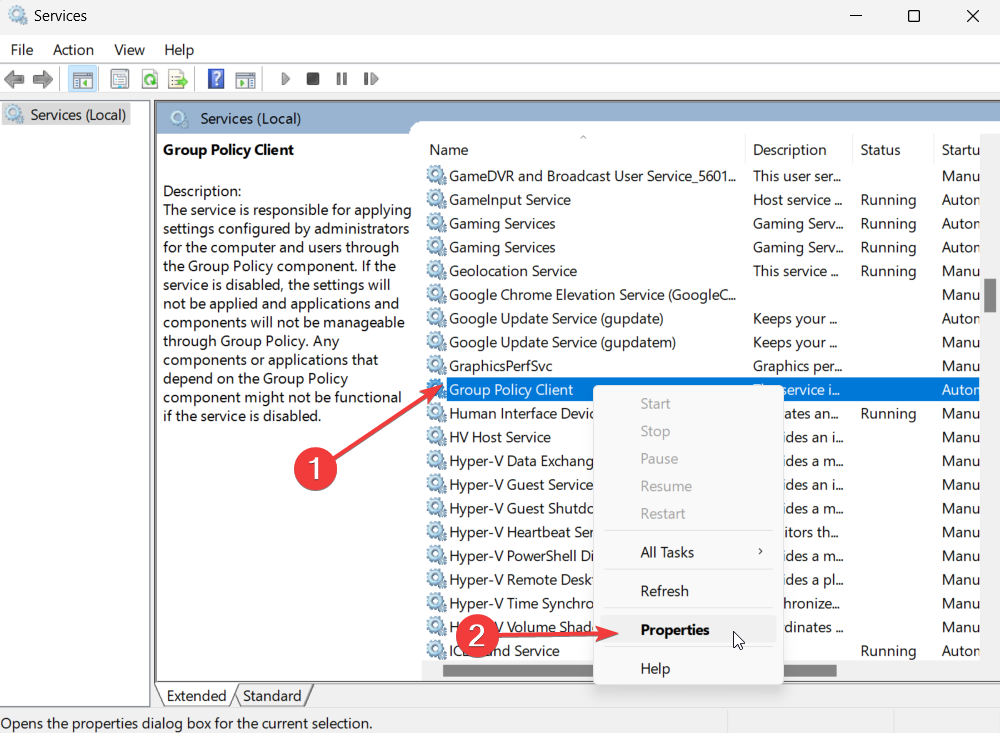Esegui le scansioni SFC e DISM per correggere i file di sistema corrotti
- Il file GPSVC è correlato al client Criteri di gruppo che, quando non è in esecuzione, può causare più problemi.
- Dovresti verificare se il servizio è in esecuzione sul tuo PC, poiché gestisce tutti i tuoi account.
- Altrimenti, puoi modificare il registro come mostrato in questa guida per risolvere il problema.

XINSTALLARE CLICCANDO SUL FILE DI DOWNLOAD
- Scarica e installa Fortect sul tuo computer.
- Avvia lo strumento e Avvia la scansione
- Fare clic con il tasto destro su Riparazionee risolverlo in pochi minuti.
- 0 i lettori hanno già scaricato Fortect finora questo mese
Abbiamo ricevuto più segnalazioni di errori dai nostri lettori che stanno affrontando il problema
Si prega di attendere il gpsvc messaggio di errore sul proprio PC quando tentano di avviare il file Client Criteri di gruppo.In questa guida, ti forniremo un elenco di soluzioni che ti aiuteranno a risolvere il Si prega di attendere il gpsvc errore. Diamo un'occhiata alle soluzioni e risolviamo il problema.
Cos'è GPSVC?
GPSVC è anche noto come Group Policy Client, un'utilità di gestione degli account. Controlla tutti gli account sul tuo computer.
Quando accedi con le tue credenziali sul tuo PC Windows, alcuni processi importanti verranno eseguiti in background, il GPSVC fa parte di questi programmi.
Quali sono le cause Attendere l'errore gpsvc?
Ecco alcuni motivi comuni per cui stai ricevendo il Si prega di attendere il gpsvc errore:
- Presenza di file di sistema corrotti: File di sistema corrotti relativo al client Criteri di gruppo potrebbe causare il problema sul tuo PC.
- Il file GPSVC.dll potrebbe essere danneggiato: È probabile che il file GPSVC.dll stesso sia danneggiato e che l'errore sia autentico.
- Il servizio GPSVC non è in esecuzione: poiché si tratta di un processo di sistema importante, il servizio GPSVC dovrebbe essere in esecuzione e, in caso contrario, dovrai affrontare più problemi.
- Il file di registro GPSVC non è configurato correttamente: I file di registro importanti non devono essere modificati o, se ottimizzati, devono essere eseguiti correttamente poiché questo potrebbe essere il motivo alla base Si prega di attendere il gpsvc errore.
Esaminiamo la soluzione e risolviamo il Si prega di attendere il gpsvc errore.
Come posso risolvere l'errore Please wait for the gpsvc?
1. Eseguire i comandi SFC e DISM
- premi il Vincita chiave per aprire il Inizio menù.
- Digita il prompt dei comandi e aprilo come amministratore.

- Digita il comando seguente e premi accedere.
sfc /scannow
- Lascia che il processo completi e correggi i file di sistema corrotti.
- Digita i comandi seguenti e premi accedere dopo ognuno.
Dism /Online /Cleanup-Image /CheckHealthDism /Online /Cleanup-Image /ScanHealthDism /Online /Cleanup-Image /RestoreHealth - Riavvia il PC.
Riparare i file di sistema corrotti ti aiuterà a risolvere il file Si prega di attendere il gpsvc errore sul tuo PC in quanto ciò ha aiutato molti dei nostri lettori a risolvere il problema.
2. Riavvia/Abilita il servizio GPSVC
- premi il Vincita + R chiavi per aprire il Correre dialogo.
- Tipo services.msc e premere accedere.

- Individuare Client Criteri di gruppo, fai clic destro su di esso e seleziona Proprietà.

- Cambiare il Tipo di avvio A Automatico.
- Colpire il Inizio pulsante.
- Clic Fare domanda a E OK affinché le modifiche abbiano effetto.
- Riavvia il PC.
È necessario assicurarsi che il servizio Client Criteri di gruppo sia in esecuzione e sia impostato su Automatico in modo che venga eseguito automaticamente sul PC. Prova questa soluzione e controlla se questo risolve l'errore di gpsvc.
- Che cos'è l'ID evento 5145 e come risolverlo rapidamente
- ID evento 4724: è stato effettuato un tentativo di reimpostare un account [Correzione]
- Errore 1200: come risolvere questo problema di accesso Microsoft
- Distribuzione non riuscita con HRESULT: 0x80073D06 [correzione]
3. Utilizzare un riparatore DLL dedicato
Avrai più problemi relativi alla DLL sul tuo PC, sia a livello di sistema che relativi a un programma di terze parti.
Tuttavia, non puoi semplicemente andare avanti e scaricare il file DLL e risolvere il problema alla tua fine, poiché la fonte che stai scaricando potrebbe essere dannosa.
In tal caso, ti suggeriamo di consultare la nostra guida dedicata che elenca alcuni dei migliori riparatori DLL che ti aiuterà a risolvere rapidamente i problemi relativi alla DLL.
4. Modifica il registro GPSVC
- premi il Vincita + R chiavi per aprire il Correre dialogo.
- Tipo regedit e premere OK.

- Passare al percorso sottostante e premere accedere.
Computer\HKEY_LOCAL_MACHINE\SOFTWARE\Microsoft\Windows NT\CurrentVersion\Svchost
- Fare clic con il tasto destro sulla cartella Svchost, selezionare Nuovo, e clicca su Chiave.

- Assegna un nome alla nuova chiave Gruppo GPSvc.

- Fare clic con il tasto destro sullo spazio vuoto a destra, selezionare Nuovo e clicca su DWORD (valore a 32 bit).

- Rinominalo in Funzionalità di autenticazione.

- Apri il Funzionalità di autenticazione chiave, scegliere Base come Decimale, modificare il valore in 12320 e fare clic su OK.

- Fare clic con il tasto destro sullo spazio vuoto a destra, selezionare Nuovo e clicca su DWORD (valore a 32 bit).
- Assegna un nome a questa seconda chiave CoInitializeSecurityParam.

- Modificare i dati del valore in 1 e clicca OK.
La modifica del registro, come mostrato sopra, ha aiutato diversi utenti a risolvere il problema Si prega di attendere il gpsvc errore. Puoi anche controllare il nostro elenco di alcuni dei migliori pulitori di registro per provare a rimuovere i file di registro indesiderati o corrotti dal tuo PC.
Questo è tutto da noi in questa guida. Sentiti libero di condividere qualsiasi altra soluzione che hai applicato per risolvere il problema Si prega di attendere il gpsvc errore.
Hai ancora problemi?
SPONSORIZZATO
Se i suggerimenti di cui sopra non hanno risolto il tuo problema, il tuo computer potrebbe riscontrare problemi di Windows più gravi. Ti suggeriamo di scegliere una soluzione all-in-one come Fortit per risolvere i problemi in modo efficiente. Dopo l'installazione, basta fare clic su Visualizza e correggi pulsante e quindi premere Avvia riparazione.